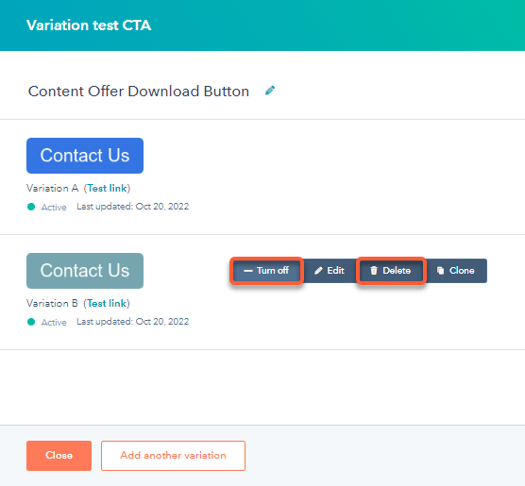Testowanie A/B wezwań do działania (legacy)
Data ostatniej aktualizacji: stycznia 29, 2024
Dostępne z każdą z następujących podpisów, z wyjątkiem miejsc, w których zaznaczono:
|
|
|
|
Możesz przeprowadzić test A/B z wieloma wariantami swojego starszego CTA, aby zmierzyć skuteczność różnych projektów i tekstu.
Uwaga: każde wezwanie do działania ma limit 30 wariantów do testowania wielowymiarowego.
Aby przetestować A/B swoje wezwania do działania:- Na koncie HubSpot przejdź do Marketing > Lead Capture > CTAs.
- W lewym górnym rogu kliknij menu rozwijane i wybierz CTAs (Legacy).
- Najedź kursorem na CTA, dla którego chcesz utworzyć test i kliknij Akcje > Utwórz test wielowariantowy.
- W prawym panelu edytuj wariant CTA (legacy). Podczas przeprowadzania testu A/B zaleca się zmianę tylko jednej zmiennej między wersjami, aby łatwiej było określić, który czynnik spowodował, że więcej odwiedzających kliknęło wezwanie do działania.
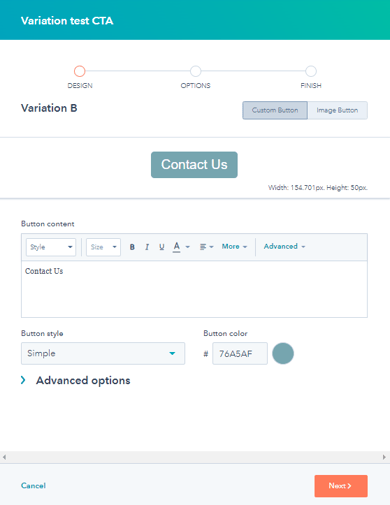
- Kliknij Dalej.
- Skonfiguruj opcje CTA (starsze).
- Kliknij Zamknij lub Dodaj kolejną odmianę, jeśli chcesz przetestować więcej niż dwie wersje tego wezwania do działania.
- Na pulpicie nawigacyjnym zobaczysz teraz oryginalne wezwanie do działania oznaczone jako wielowariantowe . Aby wyświetlić wszystkie warianty tegoprzycisku CTA, najedź kursorem na CTA i kliknij Podgląd.
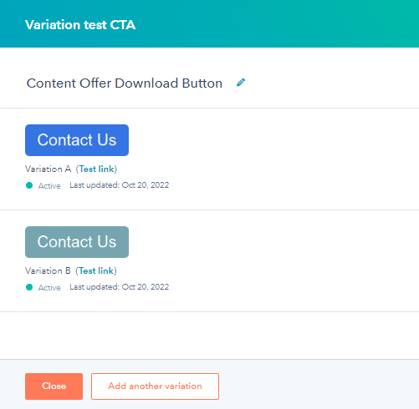
Zmierz wyniki testu A/B
Wyniki testu można wyświetlić na ekranie szczegółów przycisku CTA:
- Na koncie HubSpot przejdź do Marketing > Lead Capture > CTAs.
- W lewym górnym rogu kliknij menu rozwijane i wybierz CTAs (Legacy).
- Najedź kursorem na wielowariantowe wezwanie do działania i kliknij Akcje > Wyświetl szczegóły.
- W prawym górnym rogu kliknij menu rozwijane Zakres dat i wybierz zakres dat, aby przeanalizować wydajność przycisków CTA w określonym przedziale czasu.
- Na pierwszym wykresie w prawym górnym rogu kliknij menu rozwijane, aby filtrować wizualizację wykresu według kliknięć, wyświetleń lub zgłoszeń.
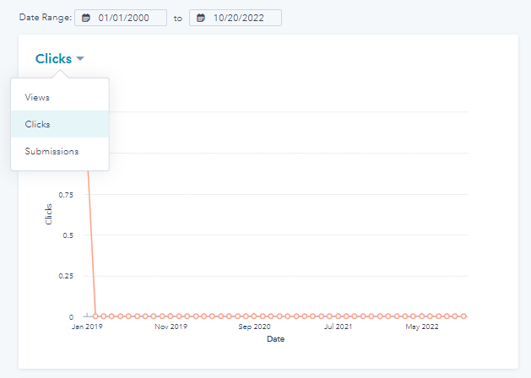
- Poniżej wizualizacji wykresu można wyświetlić liczbę wszystkich kliknięć, wyświetleń i zgłoszeń w określonym zakresie czasu.
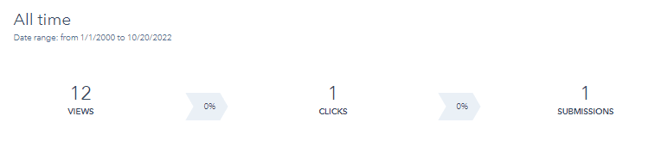
- W dolnej części ekranu szczegółów można wyświetlić zestawienie wydajności każdego wariantu. Aby posortować dane według określonej metryki, kliknij nagłówek kolumny. Kliknij typ zawartości w prawym górnym rogu, aby wyświetlić szczegółowe zestawienie wydajności danego wariantu według określonych typów zawartości.
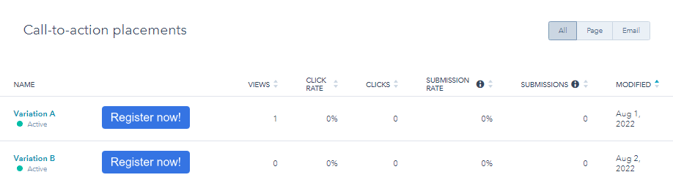
Wybierz zwycięski wariant dla testu A/B
Po zakończeniu testu A/B, jeśli zebrano wystarczającą ilość danych, zwycięski wariant zostanie wybrany automatycznie. Aby zapewnić dokładność, różne warianty są porównywane tylko w ramach czasowych, w których istnieją wszystkie warianty. Zwycięski wariant jest wybierany na podstawie współczynnika klikalności.
Możesz ustawić zwycięski wariant jako jedyny wyświetlany wariant CTA. Alternatywnie można ręcznie skonfigurować wezwanie do działania, aby wyświetlało tylko wybrany wariant.
Aby wybrać zwycięski wariant dla testu A/B:
- Aby automatycznie wybrać zwycięski wariant:
- Na koncie HubSpot przejdź do Marketing > Lead Capture > CTAs.
- W lewym górnym rogu kliknij menu rozwijane i wybierz CTAs (Legacy).
-
- Najedź kursorem na wielowariantowe CTA i kliknij Akcje > Wyświetl szczegóły. Po zebraniu wystarczającej liczby wyników, aby osiągnąć istotność statystyczną w teście A/B, w górnej części ekranu szczegółów pojawi się alert banerowy. Jeśli test nie zgromadził wystarczającej ilości danych, opcja ta nie zostanie wyświetlona.
- Jeśli zidentyfikowano zwycięski wariant, kliknij opcję Pokaż tylko tę wersję, aby wyświetlić tylko wariant o najlepszych wynikach.
- Aby wybrać zwycięski wariant na koniec testu:
- Na koncie HubSpot przejdź do Marketing > Lead Capture > CTAs.
- W lewym górnym rogu kliknij menu rozwijane i wybierz CTAs (Legacy).
-
- Najedź kursorem na wielowariantowe wezwanie do działania i kliknij Akcje > Edytuj.
-
- Aby całkowicie usunąć wariant, najedź na niego kursorem i kliknij Usuń.
-
- Po wyłączeniu lub usunięciu wszystkich innych wariantów z wyjątkiem zwycięskiego, kliknij przycisk Zamknij.
- Po wyłączeniu lub usunięciu wszystkich innych wariantów z wyjątkiem zwycięskiego, kliknij przycisk Zamknij.